ページ 1 / 1
OpenOffice.org 2.4.1 の Windows Vista からのアンインストール
Posted: 9月 29, 2008, 12:40 am
by enoki
OpenOffice.org 2.4.1 を Windows Vista からアンインストールする手順をスクリーンショットを交えて説明します。
1、スタートメニューのコントロールパネルをクリックします。
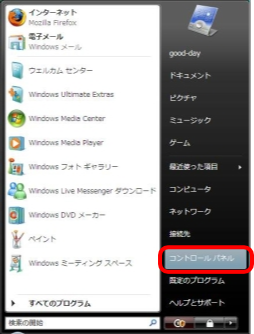
- 001.png (73.72 KiB) 閲覧された回数 11311 回
2、「プログラム」の項目の「プログラムのアンインストール」をクリックします。
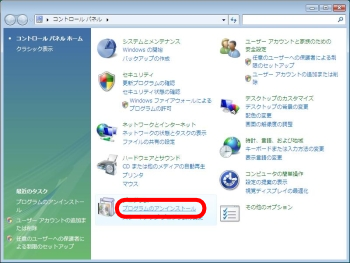
- 002.png (95.67 KiB) 閲覧された回数 11311 回
3、インストールされているプログラムの一覧の中から「OpenOffice.org 2.4」をクリックします。

- 003.png (74.67 KiB) 閲覧された回数 11307 回
Re: Windows Vista からのアンインストール
Posted: 9月 29, 2008, 12:46 am
by enoki
4、「アンインストール」をクリックします。
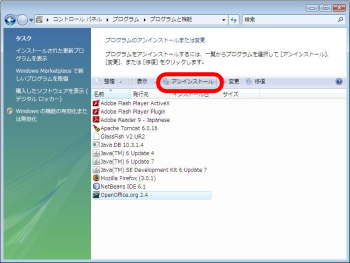
- 004.png (77.78 KiB) 閲覧された回数 11386 回
5、アンインストールするか確認されるので「はい」をクリックします。
6、「ユーザアカウント制御」の警告が出た場合は「許可」をクリックします。
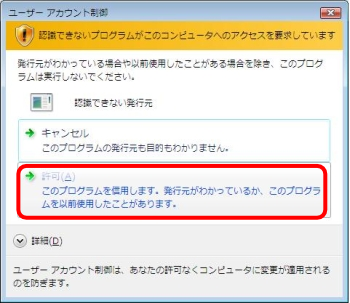
- 006.png (105.29 KiB) 閲覧された回数 11381 回
Re: Windows Vista からのアンインストール
Posted: 9月 29, 2008, 12:56 am
by enoki
7、しばらく下記のような画面になりますので待ちます。

- 007.png (26.87 KiB) 閲覧された回数 11356 回
8、以下のようにアプリケーションの終了を求められた場合は、どちらかを選択して「OK」をクリックします。
通常は「セットアップの完了後、アプリケーションを自動的に終了して、再起動する」を選択して問題ありません。
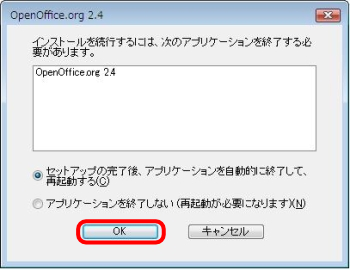
- 008.png (56.57 KiB) 閲覧された回数 11355 回
以上で、アンインストール処理が行われます。
アンインストール終了時のメッセージはでません。
アンインストールが終了したか確認したい場合は、最初から手順3まで進みプログラムの一覧を表示させ、OpenOffice.org2.4がないことで確認できます。